Πώς να προσκαλέσετε άτομα στον διακομιστή Discord σας

Μάθετε πώς να στέλνετε προσκλήσεις στον διακομιστή Discord σας και πώς να αναπτύξετε την διαδικτυακή σας κοινότητα.
Τα Windows, με κεφαλαίο W , πήρε το όνομά τους από το κύριο χαρακτηριστικό τους: παράθυρα, με πεζό w . Η άνεση με τα Windows σημαίνει ότι μαθαίνετε να ανοίγετε, να κλείνετε, να αλλάζετε μέγεθος, να μετακινείτε και να εναλλάσσεστε μεταξύ των παραθύρων, κάτι που είναι το κλειδί για την επιτυχή ταχυδακτυλουργία πολλών δραστηριοτήτων. Κάθε πρόγραμμα που εκτελείτε καταλαμβάνει το δικό του παράθυρο. Ένα παράθυρο μπορεί να καταλάβει μέρος της οθόνης του υπολογιστή ή να γεμίσει ολόκληρη την οθόνη.

Για να αλλάξετε το μέγεθος ενός παραθύρου, μετακινήστε το δείκτη του ποντικιού στη δεξιά άκρη του παραθύρου. Όταν έχετε τον δείκτη ακριβώς πάνω από την εξωτερική άκρη του παραθύρου, ο δείκτης του ποντικιού αλλάζει σε ένα βέλος διπλής κεφαλής που ονομάζεται δείκτης αλλαγής μεγέθους. Κάντε κλικ και σύρετε την άκρη του παραθύρου, χρησιμοποιώντας τον δείκτη αλλαγής μεγέθους. (Για να σύρετε, κάντε κλικ και κρατήστε πατημένο το κουμπί του ποντικιού ενώ μετακινείτε το ποντίκι.) Σύρετε προς τα αριστερά για να συρρικνώσετε το παράθυρο και προς τα δεξιά για να το αναπτύξετε. Τοποθετήστε το δείκτη του ποντικιού σε μια γωνία για να αλλάξετε το μέγεθος και το πλάτος και το ύψος ταυτόχρονα.
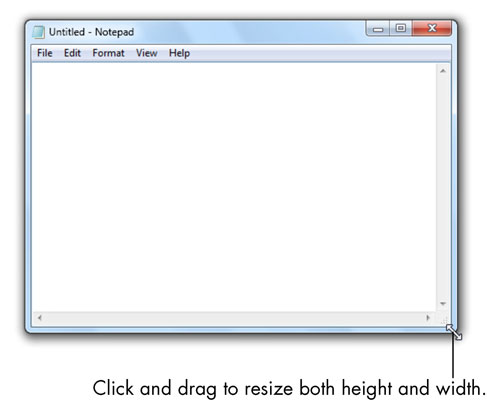
Για να τακτοποιήσετε τα παράθυρα, ξεκινήστε πολλά προγράμματα. Θα πρέπει να δείτε δύο επικαλυπτόμενα παράθυρα. (Το παράθυρο μπροστά από άλλους ονομάζεται ενεργό παράθυρο. Όλα τα άλλα παράθυρα είναι ανενεργά.) Κάνοντας κλικ οπουδήποτε σε ένα ανενεργό παράθυρο, το καθιστά ενεργό και μετακινεί αυτό το παράθυρο στο μπροστινό μέρος. Για να μετακινήσετε ένα παράθυρο, κάντε κλικ οπουδήποτε στη γραμμή τίτλου του, κρατήστε πατημένο το κουμπί του ποντικιού και σύρετε το ποντίκι για να μετακινήσετε λίγο το παράθυρο.
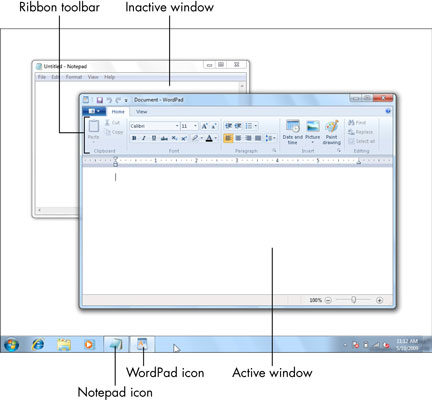
Για να κουμπώσετε παράθυρα, σύρετε το παράθυρο στο αριστερό άκρο της οθόνης σας. Όταν ο δείκτης του ποντικιού αγγίζει το αριστερό άκρο της οθόνης, βλέπετε ένα νέο περίγραμμα στην οθόνη. Αφήστε το κουμπί του ποντικιού και το μέγεθος του παραθύρου θα πρέπει να αλλάξει αυτόματα — ή να κουμπώσει — για να γεμίσει το αριστερό μισό της οθόνης .
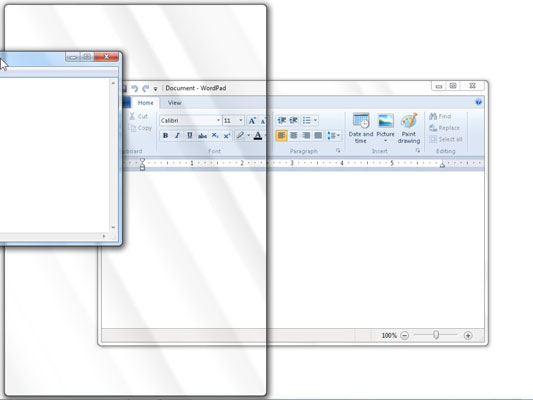
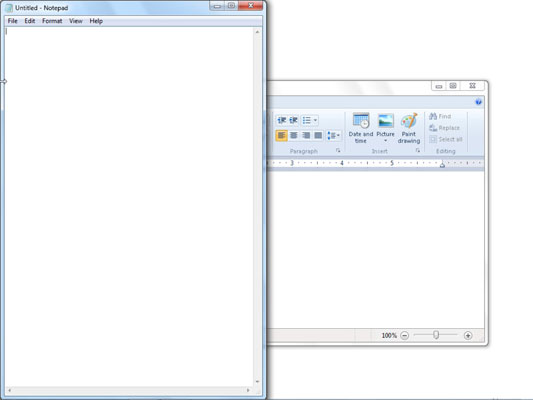
Για να στοιβάξετε παράθυρα στην επιφάνεια εργασίας σας, τοποθετήστε το δείκτη του ποντικιού σε μια κενή περιοχή της γραμμής εργασιών και κάντε δεξί κλικ για να εμφανιστεί το μενού περιβάλλοντος. Σε αυτό το μενού, κάντε κλικ στην επιλογή Εμφάνιση στοίβαξης των Windows. Όλα τα παράθυρα που ανοίγουν στην επιφάνεια εργασίας σας είναι τοποθετημένα, το ένα πάνω από το άλλο. Με το δείκτη του ποντικιού σε μια κενή περιοχή της γραμμής εργασιών, κάντε δεξί κλικ για να εμφανιστεί ξανά το μενού περιβάλλοντος και επιλέξτε Αναίρεση εμφάνισης στοίβαξης για να επαναφέρετε τα παράθυρα όπως ήταν. Για να τακτοποιήσετε τα παράθυρα δίπλα-δίπλα, κάντε δεξί κλικ σε μια κενή περιοχή της γραμμής εργασιών και επιλέξτε Εμφάνιση των Windows Side by Side από το μενού περιβάλλοντος.
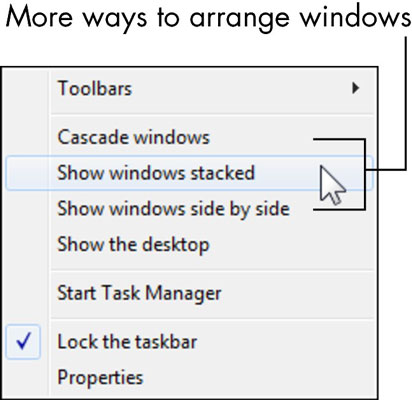
Για να γυρίσετε μεταξύ των παραθύρων, κρατήστε πατημένο ένα από τα πλήκτρα Alt (συνήθως σε κάθε πλευρά του διαστήματος) και πατήστε και αφήστε το πλήκτρο Tab. Μην αφήσετε ακόμα το πλήκτρο Alt. Θα δείτε μια προεπισκόπηση των ανοιχτών παραθύρων σας. Κρατώντας ακόμα πατημένο το πλήκτρο Alt, πατήστε το πλήκτρο Tab όσες φορές χρειάζεται για να μετακινήσετε την επισήμανση στο παράθυρο στο οποίο θέλετε να μεταβείτε. Αφήστε το πλήκτρο Alt. Το επισημασμένο παράθυρο εμφανίζεται μπροστά από τα άλλα.
Μάθετε πώς να στέλνετε προσκλήσεις στον διακομιστή Discord σας και πώς να αναπτύξετε την διαδικτυακή σας κοινότητα.
Μάθετε πώς να μετακινείστε αποτελεσματικά σε ένα φύλλο εργασίας του Microsoft Excel χρησιμοποιώντας τον δρομέα κελιού. Αυτός ο οδηγός περιλαμβάνει συντομεύσεις και χρήσιμες πληροφορίες για τη βελτιστοποίηση της εργασίας σας στο Excel.
Μάθετε πώς να μορφοποιείτε κείμενο στα μηνύματά σας στο Discord. Ακολουθήστε τις οδηγίες μας για έντονη γραφή, πλάγια γράμματα, διαγραφή και υπογράμμιση.
Μάθετε πώς να συνδέεστε με φίλους στο Discord και να παρέχετε ειδικά προνόμια σε αυτούς, όπως ανοιχτά μηνύματα και πρόσβαση σε κοινούς διακομιστές.
Ανακαλύψτε τα εργαλεία του μενού QuarkXPress Utilities για τον ορθογραφικό έλεγχο και άλλες λειτουργίες. Ιδανικό για επαγγελματίες του design και γραφίστες.
Ανακαλύψτε πώς να χρησιμοποιήσετε την αυτόματη συμπλήρωση κελιών στο OpenOffice Calc, μια δωρεάν εναλλακτική λύση στο Microsoft Office.
Ανακαλύψτε πώς να ρυθμίσετε το διάκενο παραγράφων στο Microsoft Word με τις ρυθμίσεις διάστιχου, για να επιτύχετε τέλεια μορφοποίηση στα έγγραφά σας.
Το clip art είναι προσχεδιασμένο γενικό έργο τέχνης και η Microsoft παρέχει δωρεάν πολλά αρχεία clip art με τα προϊόντα του Office. Μπορείτε να εισαγάγετε clip art στη διάταξη διαφανειών του PowerPoint. Ο ευκολότερος τρόπος εισαγωγής clip art είναι χρησιμοποιώντας ένα από τα σύμβολα κράτησης θέσης σε μια διάταξη διαφάνειας: Εμφάνιση μιας διαφάνειας που περιέχει ένα Clip Art […]
Το χρώμα πλήρωσης — που ονομάζεται επίσης σκίαση — είναι το χρώμα ή το μοτίβο που γεμίζει το φόντο ενός ή περισσότερων κελιών φύλλου εργασίας του Excel. Η εφαρμογή σκίασης μπορεί να βοηθήσει τα μάτια του αναγνώστη να ακολουθήσουν πληροφορίες σε μια σελίδα και μπορεί να προσθέσει χρώμα και οπτικό ενδιαφέρον σε ένα φύλλο εργασίας. Σε ορισμένους τύπους υπολογιστικών φύλλων, όπως ένα μητρώο βιβλιαρίου επιταγών, […]
Στο πιο απλό επίπεδο, ο κύριος σκοπός του ACT! είναι να χρησιμεύσει ως χώρος αποθήκευσης όλων των επαφών με τις οποίες αλληλεπιδράτε σε καθημερινή βάση. Μπορείτε να προσθέσετε και να επεξεργαστείτε όλες τις επαφές σας από το παράθυρο "Λεπτομέρειες επαφών" επειδή περιέχει όλες τις πληροφορίες που σχετίζονται με μια συγκεκριμένη εγγραφή και […]





